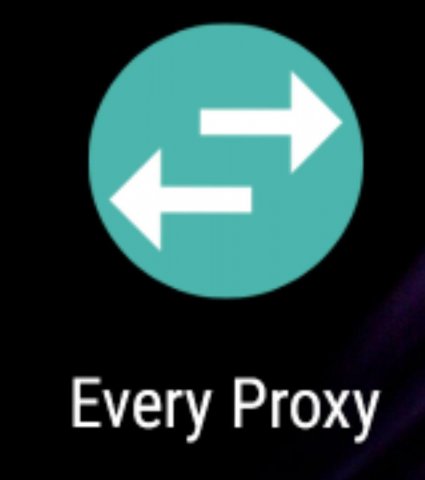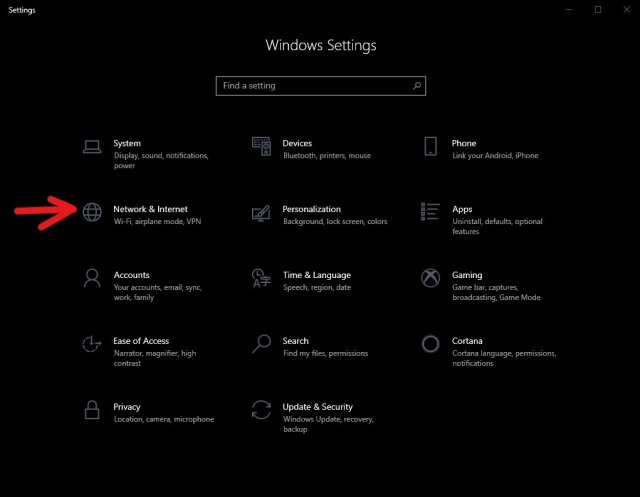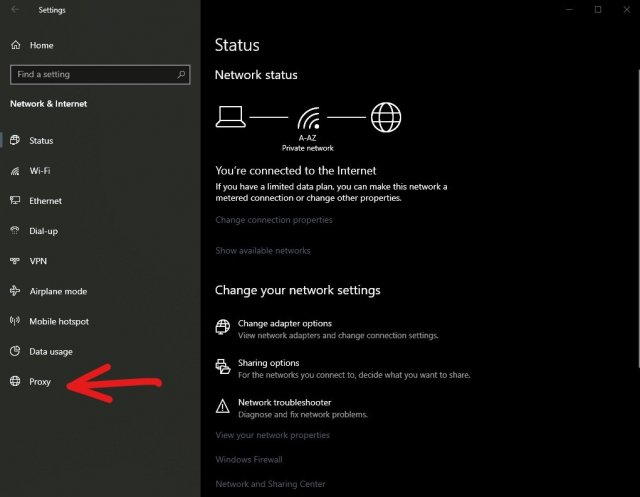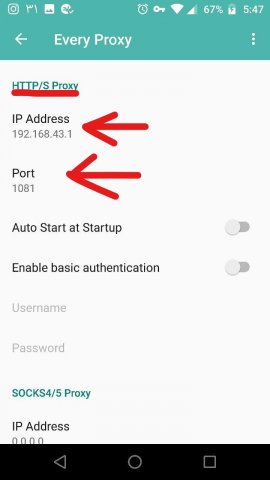از لیون کامپیوتر قســـــــــــــــــــــــــــــــــــطی خرید کنید![]() فروش اقساطی برای سراسر ایران
فروش اقساطی برای سراسر ایران
اخبار سخت افزار ، نرم افزار ، بازی و دنیای آیتی در مجله لیون کامپیوتر ![]() 🤩
🤩
جستجو در تالارهای گفتگو
در حال نمایش نتایج برای برچسب های 'virtual private network'.
1 نتیجه پیدا شد
-

اموزش به اشتراک گذاری Virtual Private Network موبایل به PC و Laptop
Amirhossein Azimi پاسخی ارسال کرد برای یک تاپیک در معرفی انواع نرم افزار
درود خدمت تمامی دوستان امروز قصد دارم در خصوص اشتراک گذاری Virtual Private Network موبایل به PC و Laptop به شما اموزش بدم قبل از همه چی حتما برای همه ما پیش اومده که نیاز به اتصال به Virtual Private Network داشته باشیم بخصوص بر روی PC یا Laptop اگر کمی توجه کنید نرم افزار های زیادی برای اتصال Virtual Private Network در گوشی های اندروید و IOS وجود داره که تقریبا مارو از نرم افزار های پولی بی نیاز میکنه که کیفیت بسیار بهتری نسبت به نرم افزار های Virtual Private Network مخصوص ویندوز داردند اما یکی از مشکلات کاربران و بخصوص بنده این هست که شاید علاقه ای به پرداخت هزینه برای Virtual Private Network بروی نرم افزار های PC نداشته نباشم و دلم بخواد به صورت رایگان از Virtual Private Network استفاده کنم اما خب یک مشکل بزرگ دراین مورد وجود داره ! تقریبا بیشتر Virtual Private Network رایگان مخصوص ویندوز یک سری مشکلات دارند که عبارت اند از : 1.سرعت کم 2.قطعی زیاد 3.سختی در اتصال به سرور 4.محدود بودن حجم ترافیک قابل مصرف برای هر ماه این ها دلایلی هستن که باعث میشه که بسیاری از کاربران Virtual Private Network پولی به Virtual Private Network رایگان ترجیح بدهند جالب اینجاست که نرم افزار Virtual Private Network رایگان مخصوص گوشی های اندروید و IOS بسیار باکیفیت تر نسبت به نرم افزار های Virtual Private Network رایگان مخصوص ویندوز هستند برای همین در این اموزش قصد دارم به شما اموز بدم که چگونه Virtual Private Network اندروید به روی ویندوز 10 و 8 چه بروی PC ویا Laptop به اشتراک بزارید قبل شروع اموزش اگر PC دارید بدونید برای انجام این عمل نیاز به کارت WIFI مخصوص PC دارید (البته نرم افزار هایی برای متصل کردن گوشی با کابل به PC وجود دارد که دراین اموزش قصد ندارم درموردشون صحبت کنم) مراحل به ترتیب: 1.ابتدا نرم افزار Every Proxy بروی گوشی اندرویدی خودتون نصب کنید.(با سرچ کردن در گوگل پلی میتونید پیداش کنید) 2.بعد نصب نرم افزار همینجا دست نگه دارید و به گوشه سمت راست ویندوز 10-8 در قسمت notification رفته و گزینه all settings انتخاب کنید در پنجره باز شده بروی گزینه Network & Internet کلیک کنید 3.درپنجره باز شده بروی Proxy کلیک کنید 4.در پنجره باز شده توجه کنید گزینه Automatically detect settings و Use a proxy server هردو بروی On باشه و مابقی بروی Off باشد حالا در دوکادر Address و port ما باید مقادیر از پیش تایین شده در نرم افزار Every Proxy را در تنظیمات Proxy ویندوز وارد کنیم پس اگر دراین دوکادر عدد وجود داره پاکشون کنید و سپس تا همینجا دست نگه دارید 5.به سراغ گوشی موبایل برید و نرم افزار باز کنید و بروی کلید سه نقطه بالا نرم افزار کلیک کنید 6.در صفحه باز شده یک سری تنظیمات برای HTTP/S Proxy و SOCKS4/5 Proxy وجود داره که ما با تنظیمات HTTP/S Proxy کار داریم IP Address و Port مقادیری که زیر این دو وجود دارد دقیقا همان شکل در ویندوز وارد کنید بعد از وارد کردن این اعداد حتما بروی گزینه SAVE در پایین صفحه کلیک کنید و صفحه ببندید 7.حالا hotspot mobile روشن کنید و سپس با PC به hotspot mobile متصل شید بعد از متصل شدن اینترنت 4G موبایل روشن و سپس در نرم افزار Every Proxy گزینه HTTP فعال کنید زمانی که اینکار انجام بدید با این صفحه روبرو میشید اکنون شما به راحتی به تمامی سایت های FILTER SHODE دسترسی دارید و تمام برید حالشو ببرید با تشکر از همه دوستانی که حوصله بخرج دادن و تایپیک تا اخر مطالعه کردن- 8 ارسال
-
- 14
-

-

-

-
- اشتراک گذاری
- virtual private network
-
(و 5 مورد دیگر)
برچسب زده شده با :